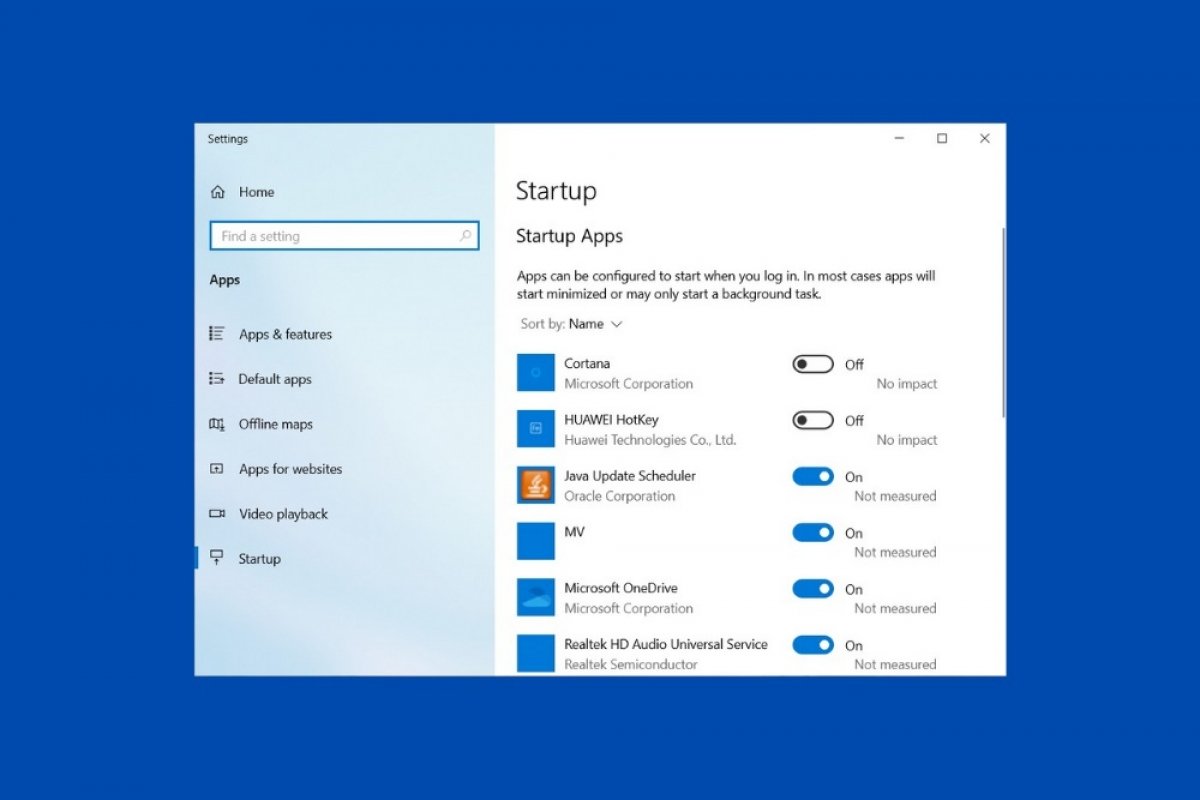Chaque fois que vous allumez votre ordinateur, Windows charge une longue liste de programmes et de composants qui l'aident à fonctionner correctement. Cependant, ils ne sont pas tous indispensables et, dans de nombreux cas, ils ralentissent inutilement le démarrage du système. Il est possible d'afficher une liste des applications de démarrage et de les désactiver de deux manières différentes.
La première utilise l'application de configuration de Windows 10. Pour un accès rapide à la rubrique des applications de démarrage, vous pouvez utiliser la recherche de Windows. Pour cela, appuyez sur la touche Windows de votre clavier et saisissez Applications de démarrage.
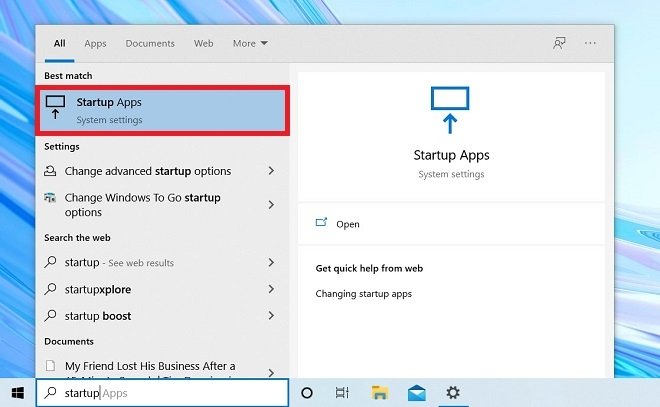 Ouvrir les applications du démarrage
Ouvrir les applications du démarrage
Dans la fenêtre qui s'affiche, vous pouvez consulter la liste des applications actuellement chargées dans le système. À côté de chaque élément, se trouve un signal qui indique l'impact de chaque application lors du démarrage. De plus, vous disposez d'un curseur qui vous permet de désactiver chacune d'entre elles séparément.
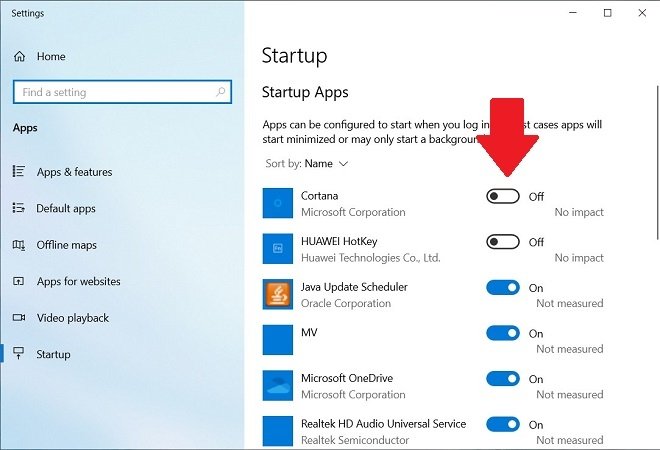 Liste des applications au démarrage
Liste des applications au démarrage
La seconde méthode pour visualiser et modifier la liste des applications au démarrage se fait par le biais du gestionnaire de tâches. Vous pouvez ouvrir cet outil de différentes manières. Utilisez la combinaison Contrôle + Alt + Supprimer, exécutez la commande taskmgr ou recherchez le terme gestionnaire de tâches au moyen de la recherche de Windows.
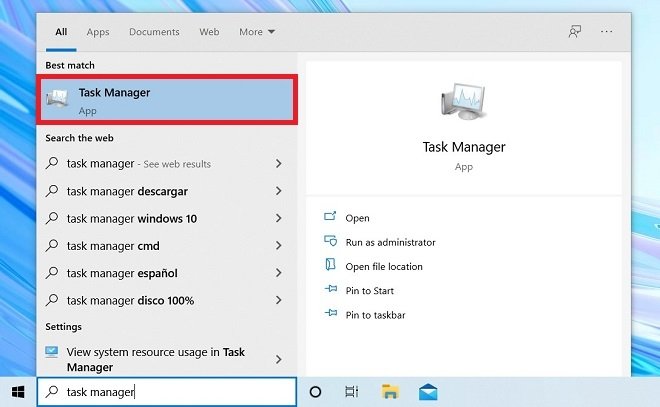 Ouvrir le gestionnaire de tâches
Ouvrir le gestionnaire de tâches
Lorsque le gestionnaire de tâches s'affiche à l'écran, accédez à l'onglet Démarrage. Vous pouvez y consulter les programmes de démarrage, qui sont exactement les mêmes que ceux affichés dans l'application de configuration. Il suffit de sélectionner un élément dans la liste pour le désactiver à l'aide du bouton Désactiver.
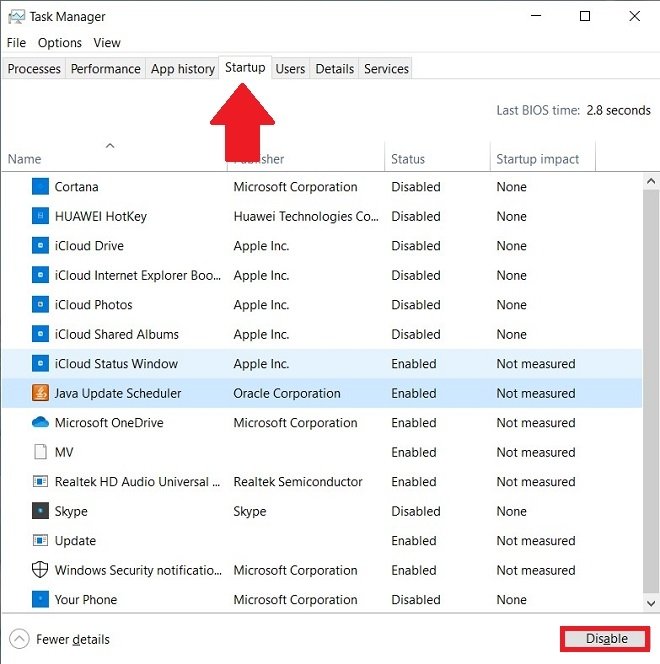 Liste des applications au démarrage dans le gestionnaire de tâches
Liste des applications au démarrage dans le gestionnaire de tâches
N'oubliez pas que, bien qu'aucune des applications présentées ne soit essentielle au bon fonctionnement de l'équipement, en les désactivant, vous risquez de perdre des fonctions. Par exemple, si vous désactivez OneDrive, il vous faudra lancer manuellement son application pour déclencher la synchronisation des fichiers.